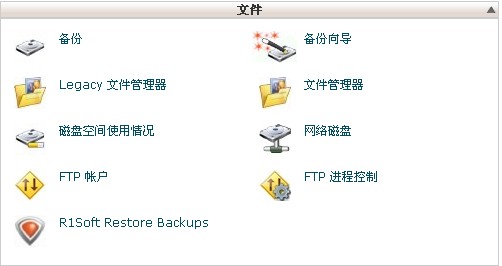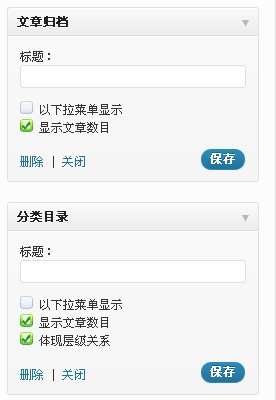原创文章,转载请注册出处,本文地址:http://velep.com/archives/61
购买域名和申请了zymic空间后,就是安装WordPress博客软件了。在网上搜索资料的时候,就看到过有网友用wordpress来写博客,当时还不知道wordpress是什么,只是觉得其博客风格很好看。
废话少说,说下自己在zymic空间上安装wordpress的过程。
建立数据库
从zymic网站登陆到控制面板,点击Database management 按钮,进入到数据库管理界面,在这里,可以创建、管理你的数据库。在管理界面,从上到下按照提示,创建你的数据库。
注意:创建的数据库信息,如名称、用户名、密码等要保存好,因为后续要用到。
安装wordpress
wordpress是PHP+MySQL架构,正是zymic所支持的,都属于免费开源软件。现在wordpress安装极其容易,官方网站:http://wordpress.org/,中文网站:http://cn.wordpress.org/
从中文网站下载安装包并解压,然后用FTP登陆到zymic空间的根目录,把wordpress 文件夹里面的所有文件上传到根目录下。对于zymic空间,上传下载文件都必须得用FTP,因此下载一个FTP客户端软件最好,我用的是FlashFXP,很不错的FTP软件。
在浏览器访问 http://你自己申请的域名/wp-admin/install.php,我的是 http://velep.com/wp-admin/install.php ,就会出现提示“没有wp-config.php文件”。点击“试试创建一个配置文件”按钮,然后一路按照提示做下去直到安装成功。
我在安装wordpress时,开始选的是英文版的,但后面还是下载了中文语言包把其汉化了,所以除非你喜欢英语版外,还是选择中文的好一些,毕竟更好上手。
基本配置
在浏览器输入你的域名,在首页中用你在安装wordpress时创建的用户名登陆,进入到wordpress的后台进行一些基本配置,如网站标题、副标题等等。这里我觉得的有一个比较重要的是选择一款自己喜欢的主题。主题选择好了就不要随便去更换了。主题可以去wordpress的官方网站上搜索下载,安装也很容易,这里就不说了。
本博客选择的主题是suffusion,可在官网下载到,其后台功能强大,界面本人也十分喜欢。但它的配置有点复杂,另外,截止目前,有一些浏览器支持不够好,如360的浏览器(其它浏览器都正常,现在觉得360浏览器不仅慢,而且对最新的网页技术支持不够友好)。
wordpress安装好后,就可以开始个人博客之旅了,不过,要做的事情还很多,比如配置、优化、内容添加等等。